Sur Firefox, vous pouvez faire de ChatGPT le moteur de recherche par défaut si vous n’aimez plus les résultats de recherche de Google et que Bing n’est pas une option. Dans ce guide, j’expliquerai les étapes pour terminer cette configuration sur Windows 11.
Bien qu’OpenAI dispose d’une extension officielle pour modifier la recherche par défaut en ChatGPT, elle est limitée aux navigateurs basés sur Chromium, tels que Chrome, Edge, ARC et Brave, et c’est la principale raison pour laquelle j’ai rédigé les instructions originales en excluant Mozilla Firefox. Cependant, si vous êtes un utilisateur de Firefox, il est possible d’utiliser la nouvelle fonctionnalité de recherche ChatGPT. Vous n’aurez qu’à effectuer les étapes manuellement.
Dans ce guide, je vais décrire les étapes pour définir ChatGPT comme moteur de recherche par défaut sur Firefox pour Windows 11, mais ces instructions fonctionneront également sur Windows 10. et pratiquement toutes les plates-formes prenant en charge le navigateur Web open source.
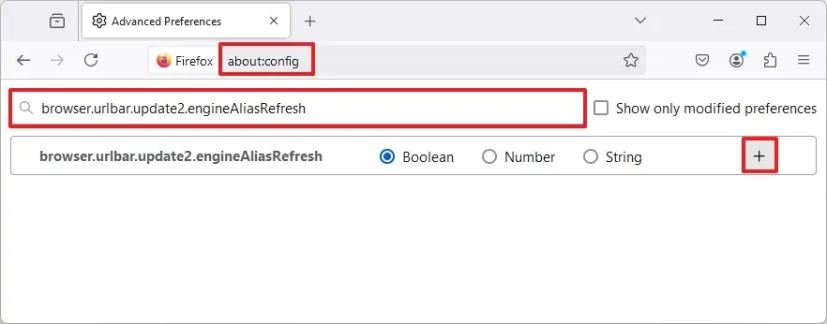
Définir ChatGPT comme moteur de recherche sur Firefox
Pour configurer Firefox pour qu’il utilise ChatGPT Search comme moteur de recherche par défaut sous Windows 11 (ou 10), procédez comme suit :
Ouvrez Mozilla Firefox.
@ écran multimédia uniquement et (largeur min : 0 px) et (hauteur min : 0 px) { div[id^=”bsa-zone_1659356505923-0_123456″] { largeur minimale : 336 px ; hauteur minimale : 280 px ; } } Écran @media uniquement et (largeur min : 640 px) et (hauteur min : 0 px) { div[id^=”bsa-zone_1659356505923-0_123456″] { largeur min : 728 px ; hauteur minimale : 280 px ; } }
Tapez le chemin suivant dans la barre d’adresse et appuyez sur Entrée :
about:config
Cliquez sur « Accepter le risque et continuer » pour continuer.
Tapez le paramètre suivant dans la zone de recherche et appuyez sur Entrée :
browser.urlbar.update2.engineAliasRefresh
Cliquez sur le plus Bouton (+).
Remarque rapide : Le paramètre doit être “Vrai.” Si ce n’est pas le cas, cliquez sur le bouton bascule à droite.
Tapez le chemin suivant dans la barre d’adresse et appuyez sur Entrée :
about:preferences#search
Cliquez sur le bouton Ajouter sous « Raccourcis de recherche ».
Confirmez le nom ChatGPT pour le paramètre « Nom du moteur de recherche ».
Tapez le lien suivant dans le paramètre URL du moteur :
https://chatgpt.com/?q=%s&hints=search
Confirmez le nom @ChatGPT pour le paramètre « Alias ».
Cliquez sur le bouton Ajouter un moteur.
Sélectionnez l’option ChatGPT pour définir l’IA du chatbot comme moteur de recherche par défaut sous le paramètre « Moteur de recherche par défaut ».
Une fois les étapes terminées, la prochaine fois que vous saisirez une requête de recherche dans la barre d’adresse, Firefox effectuera la recherche avec ChatGPT Search.
Il est important de noter qu’il existe un extension non officielle dans le référentiel Firefox pour automatiser cette configuration. Cependant, je ne recommande pas de l’utiliser car il provient d’un tiers inconnu.
ChatGPT Search est une fonctionnalité qui permet au chatbot de fonctionner comme n’importe quel autre moteur de recherche (tel que Google et B Bing). Cependant, les résultats de la recherche sont un mélange de réponses complètes et de sources provenant des créateurs originaux du contenu. La fonction de recherche est gratuite pour tout le monde, mais vous devez être connecté avec un compte gratuit ou payant.
Si vous utilisez le niveau gratuit d’OpenAI, vous disposerez d’un nombre limité de recherches par jour. En revanche, si vous disposez d’un abonnement ChatGPT Plus, vous pouvez effectuer plus de recherches, mais vous serez toujours limité dans le nombre de recherches en ligne.


